
En este tutorial, le mostraremos cómo instalar Usermin en Ubuntu 20.04 LTS. Para aquellos de ustedes que no sabían, Usermin es una interfaz basada en web principalmente para correo web diseñada para no -usuarios raíz para realizar tareas de rutina, como leer correo, cambiar contraseñas, configurar bases de datos y un terminal SSH basado en la web. Es una versión simplificada de Webmin que está destinada a usuarios regulares sin administradores de sistema.
Este artículo asume que tiene al menos conocimientos básicos de Linux, sabe cómo usar el shell y, lo que es más importante, aloja su sitio en su propio VPS. La instalación es bastante simple y asume que se están ejecutando en la cuenta raíz, si no, es posible que deba agregar 'sudo ' a los comandos para obtener privilegios de root. Le mostraré la instalación paso a paso de Usermin en Ubuntu 20.04 (Focal Fossa). Puede seguir las mismas instrucciones para Ubuntu 18.04, 16.04 y cualquier otra distribución basada en Debian como Linux Mint.
Requisitos previos
- Un servidor que ejecuta uno de los siguientes sistemas operativos:Ubuntu 20.04, 18.04, 16.04 y cualquier otra distribución basada en Debian como Linux Mint.
- Se recomienda que utilice una instalación de sistema operativo nueva para evitar posibles problemas.
- Acceso SSH al servidor (o simplemente abra Terminal si está en una computadora de escritorio).
- Un
non-root sudo usero acceder alroot user. Recomendamos actuar como unnon-root sudo user, sin embargo, puede dañar su sistema si no tiene cuidado al actuar como root.
Instalar Usermin en Ubuntu 20.04 LTS Focal Fossa
Paso 1. Primero, asegúrese de que todos los paquetes de su sistema estén actualizados ejecutando el siguiente apt comandos en la terminal.
sudo apt update sudo apt upgrade sudo apt install python apt-show-versions libapt-pkg-perl libauthen-pam-perl libio-pty-perl libnet-ssleay-perl
Paso 2. Instalación de Usermin en Ubuntu 20.04.
Ahora descargamos el último Usermin de la página oficial:
wget https://sourceforge.net/projects/webadmin/files/usermin/1.823/usermin_1.823_all.deb
A continuación, instale el paquete ejecutando el siguiente comando a continuación:
dpkg --install usermin_1.823_all.deb
Después de instalar Usermin, deberá iniciar el servicio Usermin y habilitarlo para que se inicie al reiniciar el sistema:
sudo systemctl start usermin sudo systemctl enable usermin
Paso 3. Configure el cortafuegos.
Si tiene un firewall UFW instalado en su sistema. También deberá permitir el puerto 20000 a través del firewall:
sudo ufw allow 20000 sudo ufw reload
Paso 4. Acceso a la interfaz web de Usermin.
Una vez que se haya instalado correctamente, abra la siguiente URL en el navegador web para acceder a la URL de la interfaz web https://your-ip-address:20000/ Luego, se muestra el sitio de Usermin, inicie sesión con una cuenta común:
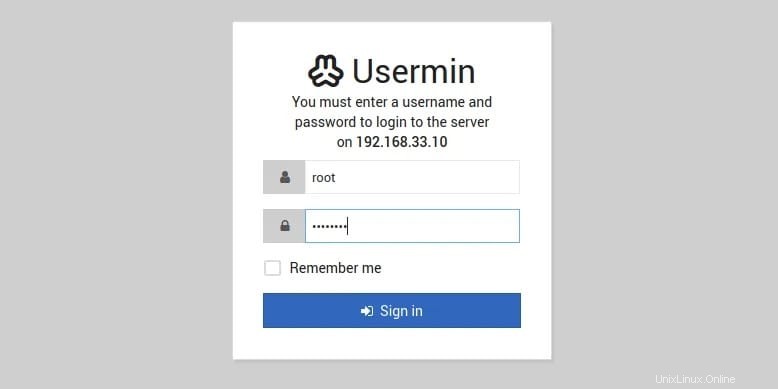
¡Felicitaciones! Ha instalado Usermin con éxito. Gracias por usar este tutorial para instalar Usermin en el sistema Ubuntu 20.04 LTS Focal Fossa. Para obtener ayuda adicional o información útil, le recomendamos que consulte el sitio web oficial de Usermin .